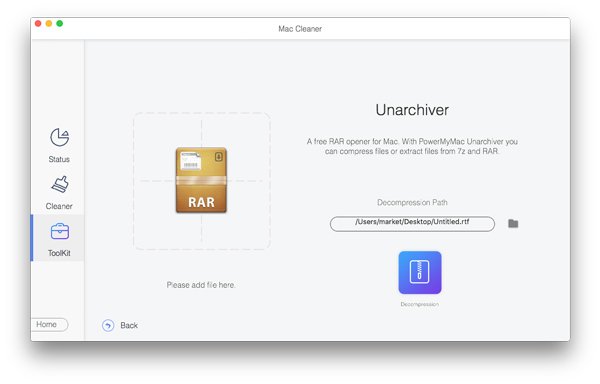Käyttöopas
- Päästä alkuun
- Esikatsele Mac-tilaa
- Vapauta Mac
- Lisää toimintoja
- Laajennettu lukeminen
Kokeile nyt!
Päästä alkuun
Asenna ohjelmisto
Ennen kuin asennat tämän ohjelmiston, varmista, että Mac-järjestelmäsi täyttää seuraavat vaatimukset:
Mac käyttöjärjestelmä: macOS 26, 15, 14, 13, 12, 11, 10.15, 10.14, 10.13, 10.12 jne.
CPU: 1.4 GHz kaksiytiminen Intel Core i5 tai uudempi ja Apple M1/M2/M3 -siru
RAM: 1GB-järjestelmän muistin
Kiintolevytila: 2GB-kiintolevytila
Asenna Mac Cleaner:
Vaihe 1. Napauta Ilmainen lataus voit ladata Apeaksoft Mac Cleanerin käyttöliittymän oikeassa yläkulmassa. Kaksoisnapsauta mac-cleaner.dmg-tiedostoa.
Vaihe 2. Vedä painike sovelluskansioosi. Siirrä Mac Cleaner -painiketta ja napsauta todentaa.
Vaihe 3. Anna käyttäjänimi ja salasana, jos haluat sallia tämän toiminnon.
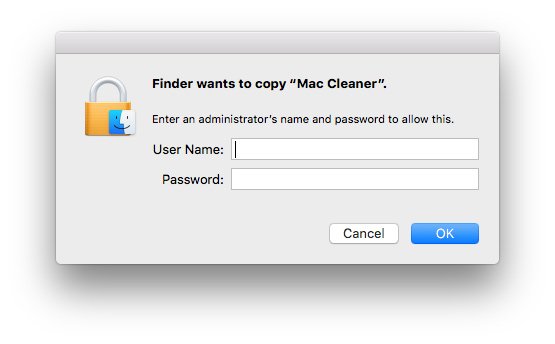
Käynnistä ohjelmisto
Napauta löytäjä -painiketta telakassa ja napsauta sitten HakemusEtsi Mac Cleaner -painike ja kaksoisnapsauta sitä avataksesi Mac Cleanerin Macillasi.
Voit myös napsauttaa Haku -painiketta valikkorivillä ja hae suoraan Mac Cleaner.
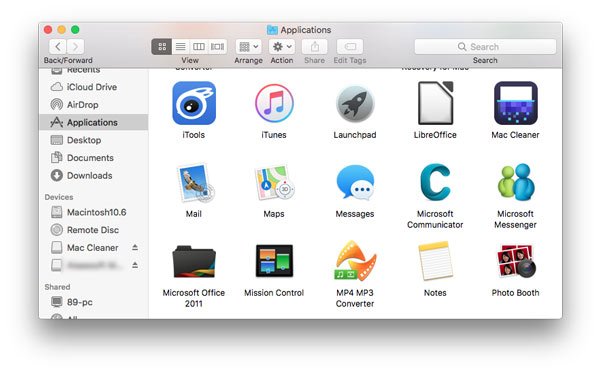
Käyttöliittymä
Apeaksoft Mac Cleanerin pääkäyttöliittymä on yksinkertainen. Voit tarkistaa Status, Cleaner ja Toolkit pääliittymästä.

Jos haluat säätää ikkunaa, voit napsauttaa Ikkuna ylävalikkopalkissa. Täällä voit pienentää, avata, sulkea ikkunan tai siirtyä koko näytölle.
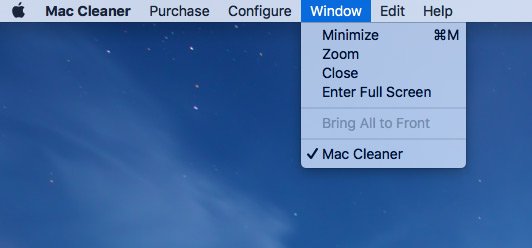
Kieli
Apeaksoft Mac Cleaner tarjoaa neljä kielivaihtoehtoa: englanti, japani, ranska ja hollanti.
Vain mennä Configure > Kielija valitse kohdekieli.
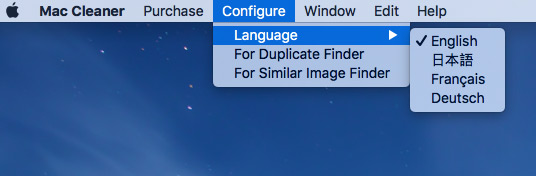
Configure
Apeaksoft Mac Cleaner tarjoaa asetuksia Duplicate Finderille ja vastaavalle Image Finderille.
Vain mennä Configure > Duplicate Finderille/ Samankaltaiselle Image Finderille
Tiedostot, jotka ovat pienempiä kuin määrittämäsi tiedostokoko ohitetaan automaattisesti, kun etsitään päällekkäisiä tiedostoja.
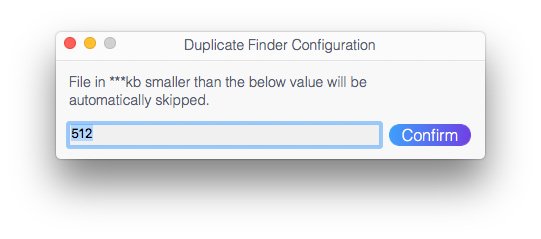
Aseta oletusarvo ja etsi samanlaisia kuvia.
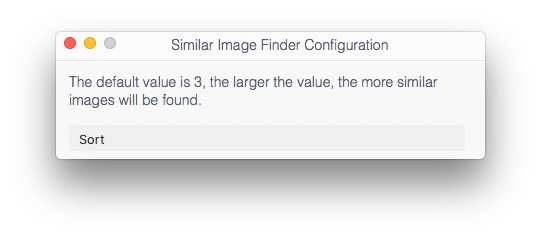
Tilaa ohjelmisto
Voit napsauttaa Ostaa valikkoriviltä ja valitse Ostaa. Sitten ostosikkuna tulee esiin.
Kun olet ostanut onnistuneesti, rekisteröintikoodi lähetetään sähköpostiisi.
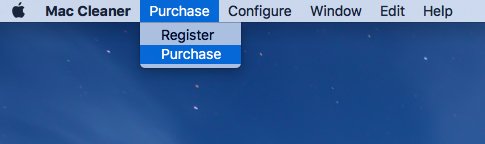
Rekisteröi ohjelmisto
Voit käyttää Mac Cleaneria ilmaiseksi kokeilujakson ajan. Jotkin ominaisuudet ovat kuitenkin rajoitettuja kokeilujakson aikana. Jos haluat käyttää sen kaikkia toimintoja, sinun tulee ostaa ja rekisteröidä se.
Napauta Ostaa valikkoriviltä ja valitse Rekisteröidy. Rekisteröintiikkuna avautuu automaattisesti.
Jos olet ostanut Apeaksoft Mac Cleanerin, kirjoita saamasi sähköpostiosoite ja rekisteröintikoodi. Napsauta sitten Rekisteröidy rekisteröidä Mac Cleaner.
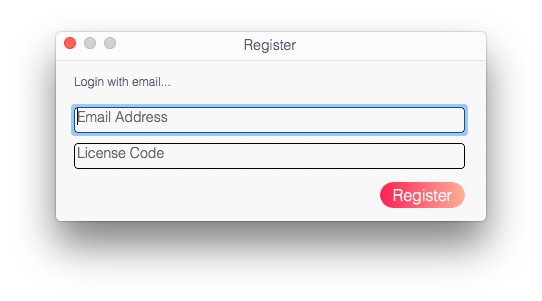
Sähköpostiosoite: Sähköpostiosoite, jota käytit ohjelmiston ostamiseen.
Lisenssikoodi: Merkkijono, joka on merkitty aktiiviseksi koodiksi, lisenssikoodiksi tai AVAINKOODEIksi onnistuneen oston jälkeen saamassasi tilausvahvistuskirjeessä.
Päivitä ohjelmisto
Voit napsauttaa Apu: valikosta ja valitse Tarkista päivitykset päivittää uusimpaan versioon.
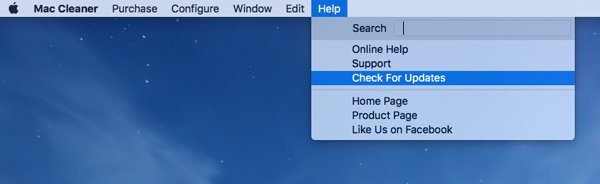
Huomautus: Jos haluat päivittää ohjelmiston, varmista, että verkko on käytettävissä.
Apeaksoft-tuki
Apeaksoft tarjoaa ammattimaisia ratkaisuja, jos kohtaat ongelmia tuotettamme käyttäessäsi.
Klikkaa tästä tukikeskuksemme.
Voit myös napsauttaa Apu: valitse ylävalikkoriviltä ja valitse sitten Tuki.
Tai ota yhteyttä lähettämällä meille sähköpostia osoitteeseen: support@apeaksoft.com
Jos haluat tietää lisää meistä ja tuotteistamme, voit napsauttaa Apu: ylävalikkorivillä.
Napauta Etusivu Apeaksoftin kotisivulle.
Napauta Tuotesivu Apeaksoft Mac Cleanerin tuotesivulle.
Napauta Tykkää meistä Facebookissa saadaksesi viimeisimmät uutiset meistä Facebookissa.
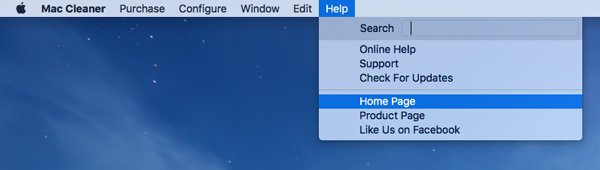
Esikatsele Mac-tilaa
Apeaksoft Mac Cleaner on ammattimainen Mac-siivousohjelmisto. Sen avulla voit tarkistaa Macin tilan ja puhdistaa turhat tiedostot.
Vaihe 1. Asenna Mac Cleaner
Ilmainen lataa, asenna ja käynnistä Mac Cleaner Macissa. Klikkaus Tila pääliittymässä.

Vaihe 2. Esikatsele järjestelmän tilaa
Prosessorin, muistin ja levyn käytön tila näytetään. Voit tarkistaa, mikä vie Mac-tilaa.

Vapauta Mac
Clean System Junk
Vaihe 1. Asenna Mac Cleaner
Ilmainen lataa, asenna ja käynnistä Mac Cleaner Macissa. Klikkaus Siivooja pääliittymässä.

Vaihe 2. Clean System Junk
Napsauta sitten System Junk. System Junk sisältää järjestelmävälimuistin, sovellusvälimuistin, järjestelmälokit, käyttäjälokit ja lokalisoinnin.

Vaihe 3. Scan System Junk
Napauta Skannata skannataksesi Macin järjestelmäromut. Skannausprosessin viimeistely kestää jonkin aikaa.

Vaihe 4. Näytä järjestelmän roskapostia
Tämän jälkeen voit napsauttaa Näytä -painiketta tarkastella skannaustuloksia, jos ne poistetaan vahingossa. Tai voit lyödä Skannaa uudelleen skannaa Mac-tietokoneesi uudelleen.

Vaihe 5. Valitse Tiedostot
Valitse puhdistettavat kohteet ja voit poistaa ne napsauttamalla Clean painiketta.

Vaihe 6. Clean System Junk Macissa
Vahvistusikkuna avautuu vahvistamaan poistaminen. Varmista, että haluat puhdistaa valitun järjestelmäroskan, ja napsauta Vahvistaa puhdistaa järjestelmän roskapostia Macissa.

Jos haluat skannata uudelleen, napsauta takaisin ja valitse Etsi uudelleen.
Puhdista iPhoto Junk
Napauta iPhoto Junk siirtyäksesi iPhoto Junkiin ja puhdistaaksesi turhan valokuvavälimuistin.
Napauta Skannata skannata valokuvan välimuisti ja napsauta Näytä. Valitse poistettava valokuva-välimuisti, napsauta Clean.
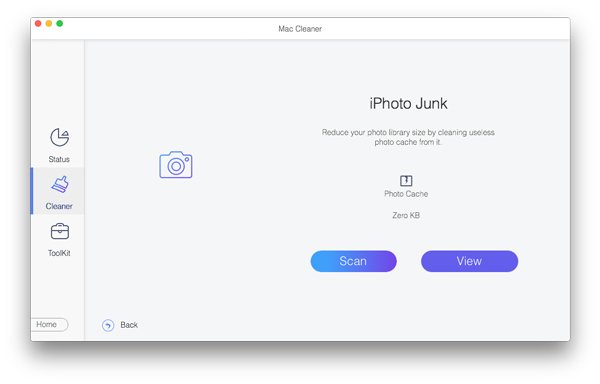
Clean Email Junk
Napauta Sähköposti Junk pääliittymässä. Napsauta sitten Skannata skannata sähköpostin välimuisti ja sähköpostin liitetiedosto.
Tarkastele ja puhdista valittu sähköpostin välimuisti ja sähköpostin liite.

Puhdista samanlainen valokuva
Napauta Variantit Valokuva, ja napsauta Skannata skannata ja poistaa Macissa olevat ei-toivotut kuvat.

Puhdista iTunes Junk
Napauta iTunes Junk ja valitse Skannata skannata ja puhdistaa vanhentuneita iOS-laitteiden varmuuskopioita, asennuspaketteja ja poistaa vioittuneet lataukset iTunesista.
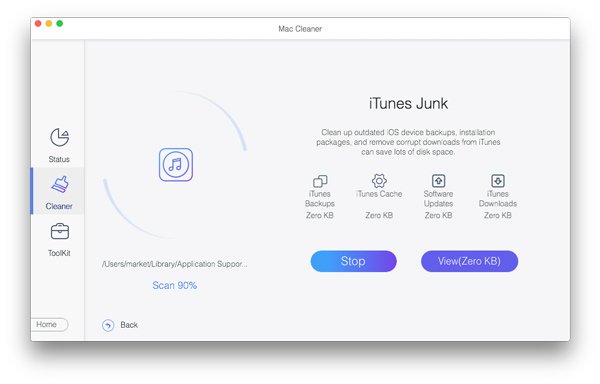
Puhdista roskakori
Napauta Roskakori ja valitse Skannata tyhjentää roskakorin Macissa. Voit tarkastella roskakoria ennen puhdistusta.

Puhdista suuret ja vanhat tiedostot
Napauta Suuret ja vanhat tiedostot ja valitse Skannata etsiä suuria tiedostoja ja kansioita Macissa.
Napauta Näytä esikatsella suuria ja vanhoja tiedostoja. Valitse tiedostot, jotka haluat puhdistaa, ja napsauta Clean.

Clean Duplicate Finder
Napauta Monista Finder pääliittymässä. Napsauta sitten Skannata skannataksesi päällekkäisiä tiedostoja. Voit tarkastella tiedostojen kaksoiskappaleita ennen poistamista.

Lisää toimintoja
Toolkit Apeaksoft Mac Cleaner tarjoaa työkaluja sovellusten asennuksen poistamiseen, suorituskyvyn optimointiin, yksityisyyden suojaamiseen, tiedostojen hallintaan, tiedostojen piilottamiseen ja arkistoinnin poistamiseen.
Klikkaamalla Toolkit, näet nämä hyödylliset työkalut pääkäyttöliittymässä.

Uninstall
Voit poistaa tarpeettomat sovellukset ja niihin liittyvät tiedostot Macilla tällä toiminnolla.
Vaihe 1. Napauta Skannata skannataksesi tarpeettomat sovellukset Macissasi.

Vaihe 2. Napauta Näytä tarkistaaksesi Macin turhat sovellukset.

Vaihe 3. Voit valita sovelluksen, jonka haluat poistaa ja napsauttaa Clean poistaa valitun sovelluksen Macissa.
Optimoida
Tällä toiminnolla voit optimoida Macin suorituskyvyn ja nopeuttaa Macia.
Napauta Optimoida ja valitse Skannata skannata Mac-tietokoneesi.
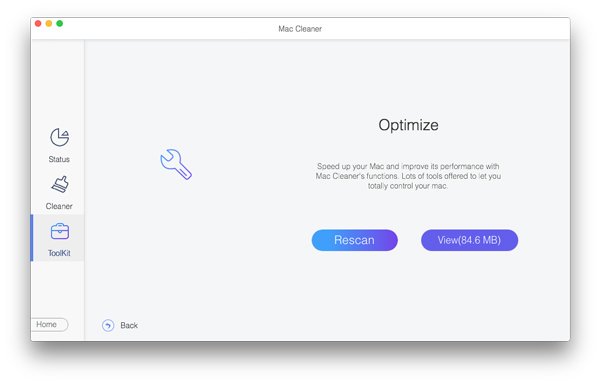
Voit tarkistaa ja tyhjentää tarpeettomat asetukset, kuten QuickLook, Spotlight, Proxy, Login, Services, Preferences ja Flush DNS.
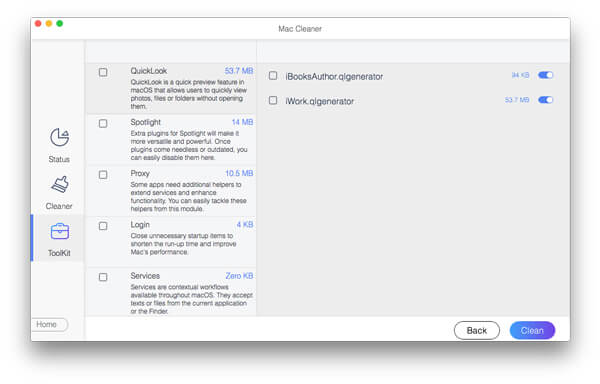
Voit myös tarkistaa Mac-akun tilan reaaliajassa.
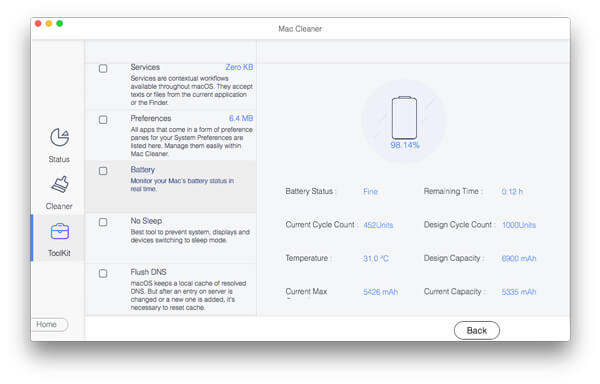
Voit myös herättää Macin tietyssä ajassa, kuten 15 minuuttia, 30 minuuttia, 1h, 2h, 5h, tai pysyvästi tarpeidesi mukaan.
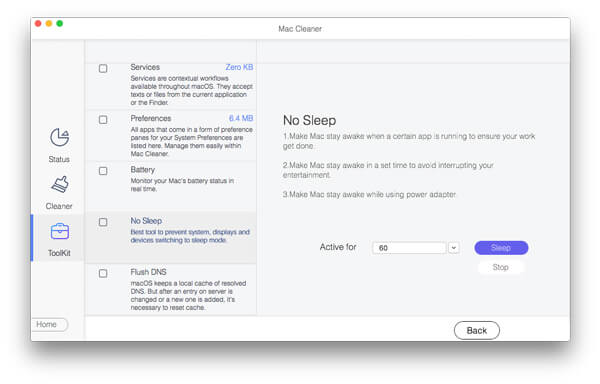
yksityisyys
Yksityisyyden suojaamiseksi voit puhdistaa evästeet, ladata / kirjautua / etsiä / käydä historiaa Firefoxissa ja Safarissa.
Napsauta vain Skannata tarkistaaksesi lataukset, evästeet ja käyntihistorian Firefoxista ja Safarista Mac-tietokoneellasi.

Napsauta sitten Näytä nähdäksesi evästeet, ladatut tiedostot, lataushistorian, HTML 5 paikallisen tallennustilan, kirjautumishistorian, hakuhistorian ja käyntihistorian. Valitse välimuisti, jonka haluat poistaa ja napsauta Clean.

Tiedostojen Hallinta
Tiedoston hallinta auttaa sinua tarkastelemaan tiedoston tietoja, laskemaan sanojen numeroita ja murskaamaan ei-toivottuja tiedostoja.

Voit ensin napsauttaa Lisää tiedosto -alueelle käyttöliittymän vasemmalla puolella ja lisää tiedosto Macistasi.
Napsauta sitten Katso tiedostot nähdäksesi lisätyn tiedoston.
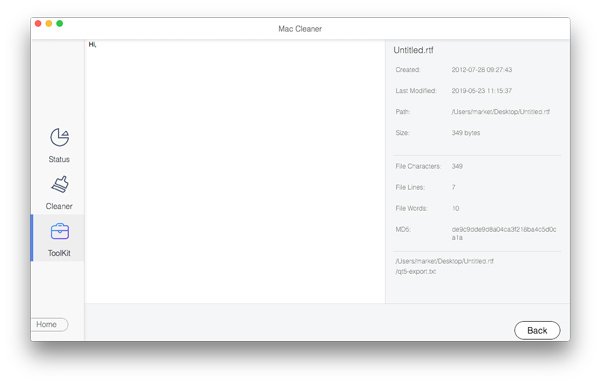
Jos haluat poistaa tiedoston, voit napsauttaa Silppua tiedostot ja vahvista valitun tiedoston poistaminen.
Piilottaa
Voit saada oman yksityisen tilan piilottamalla tai salaamalla tiedostoja. Vahvista tietosuojasi asettamalla salasana.

Napauta Piilottaa käyttöliittymän oikealla puolella. Näyttöön tulee ikkuna, jossa voit asettaa salasanan.
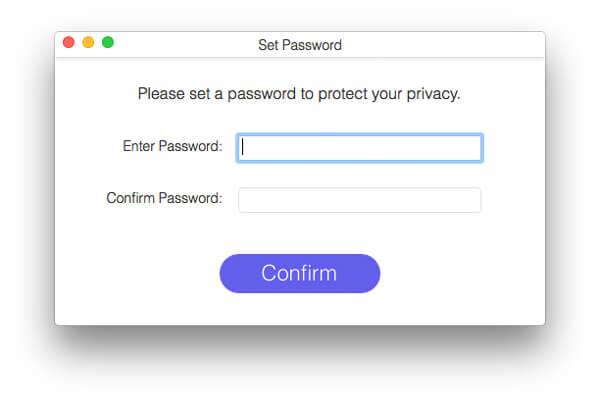
Voit piilottaa tiedoston, musiikin tai videon haluamallasi tavalla. Voit napsauttaa Lisää tiedosto alue, jos haluat lisätä piilotettavan tiedoston. Tai voit vetää tiedoston Lisää tiedosto alue suoraan.
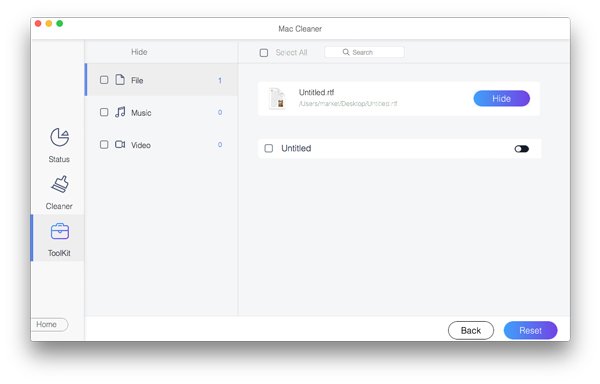
Napauta Piilottaa piilottaaksesi lisätyn tiedoston. Voit näyttää tai piilottaa piilotetun tiedoston napsauttamalla liukupainiketta.
Piilotettu tiedosto luetellaan luokissa vasemmassa ruudussa.
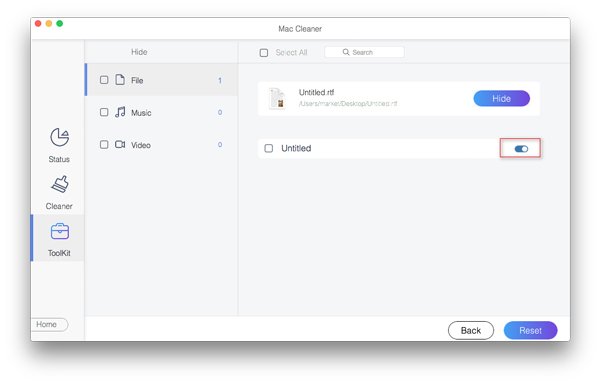
Unarchiver
Mac cleaner tarjoaa sinulle ilmaisen RAR-avaajan Macille, jotta voit purkaa tiedostoja RAR-tiedostoista Unarchiverin avulla.
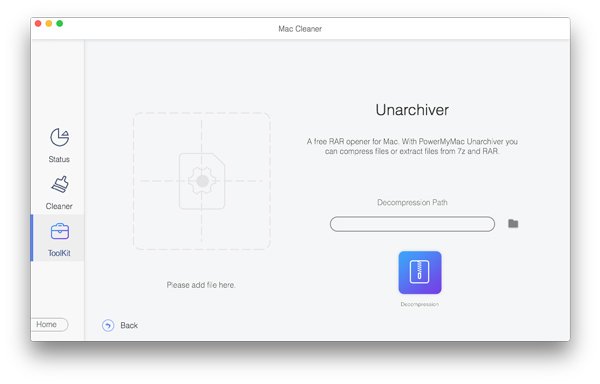
Jos haluat purkaa tiedostoja RAR:sta, voit napsauttaa Lisää tiedosto lisätäksesi RAR-tiedoston Macistasi. Valitse sitten purkupolku ja napsauta Dekompressointi purkaa tiedoston RAR:sta.